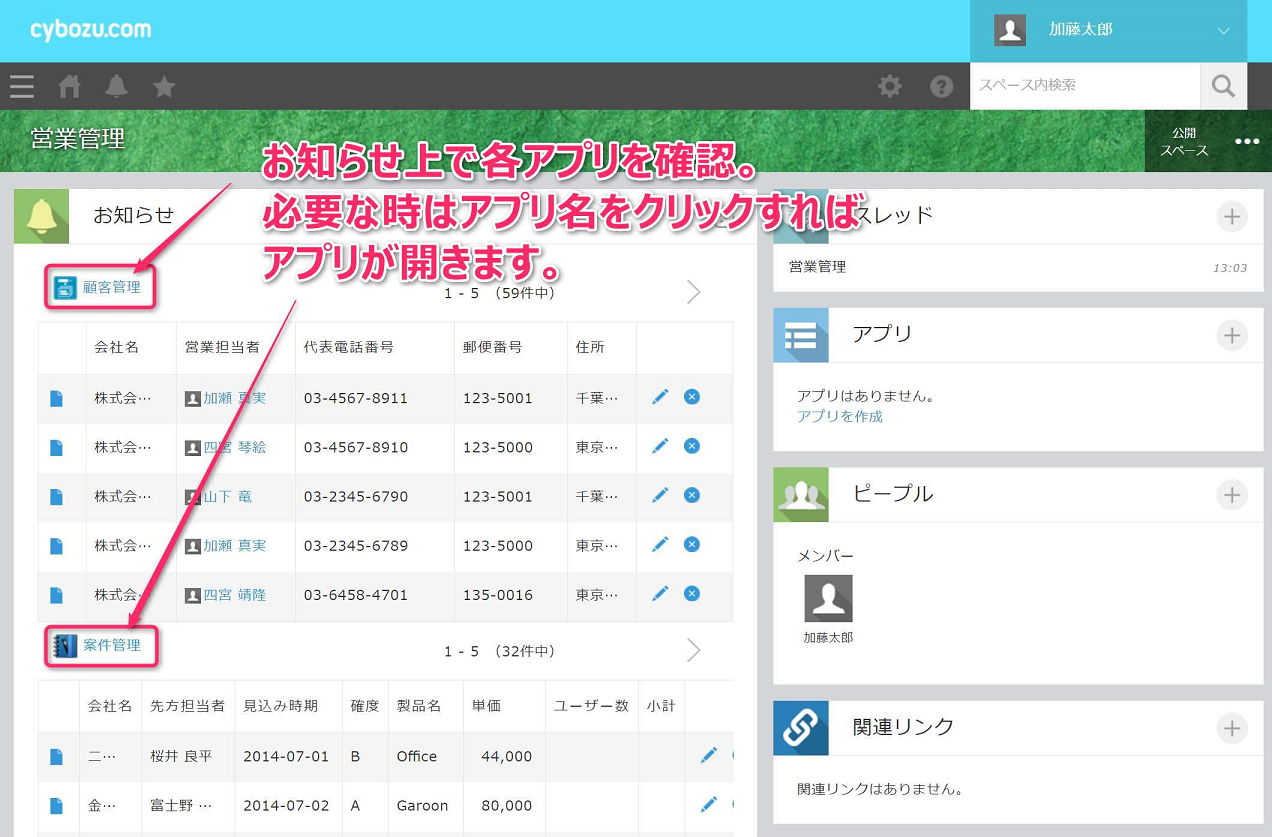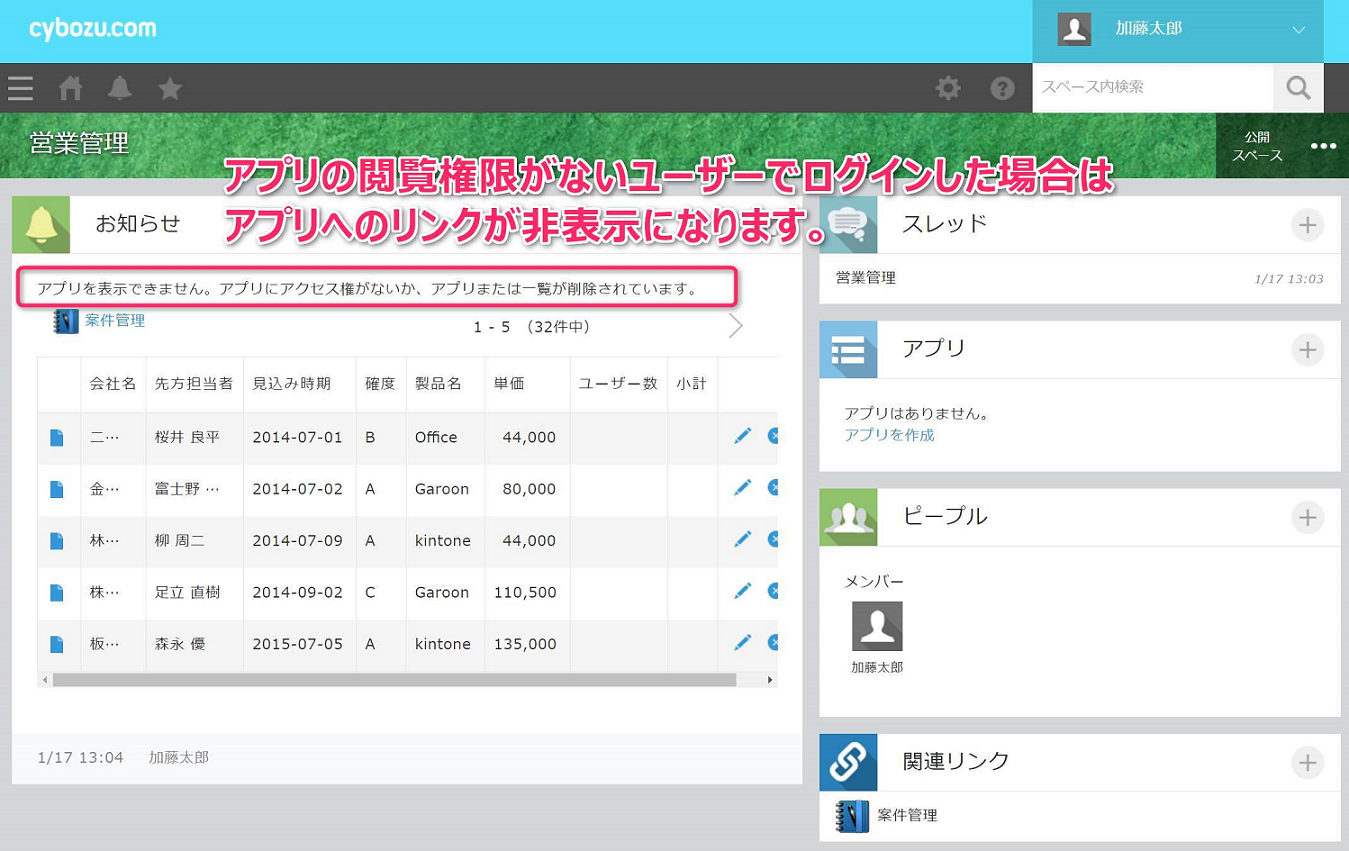こんにちは。
kintone(キントーン)でアプリを作成し運用していく中で「スペース」はアプリの利用を分類分けする上でとても便利な空間です。
例えば社内業務のアプリが集まる“社内業務スペース”、顧客情報が集約されている“案件スペース”など部屋を区切ることによりkintone利用者が欲しい情報を探し易くするメリットがあります。
でも既にアプリを作成して利用していたが、後からスペースの所属を変えたい(アプリを移動したい)なんてこともありませんか?
たとえば、「初めはスペースを利用していなかったが、アプリをスペース毎に整理して運用したい・・・。」
日々kintoneを使ってアプリが増えていくうちに起こりうるパターンです。
残念ながらkintoneでは既存のアプリのスペース所属を後々変更することが出来ません。
そこで今回は既に作成済みのアプリはそのままでもスペースから簡単にアプリを開く方法をご紹介したいと思います。
クイックアクセスその1 お知らせにアプリを貼り付ける
スペースを作成する際に[基本設定]タブ内の「スペースのポータルと複数のスレッドを使用する」にチェックをつけると
スペースのお知らせ(ポータル)が利用出来ます。

このお知らせエリアにクイックアクセスしたいアプリを貼り付けます。
これでスペース外のアプリでも手早く開くことが出来ます。
※アプリを閲覧するアクセス権がない場合は開けません。以下のようにアプリが非表示になります。
クイックアクセスその2 関連リンクを利用する
その1と同様に「スペースのポータルと複数のスレッドを使用する」にチェックをつけると
関連リンクが利用出来ます。
関連リンクはスペース外のアプリとスペースへのリンク追加が可能です。

※関連リンク先のアプリやスペースを閲覧するアクセス権がない場合は非表示になります。
スペース毎にアクセス権を設定して管理したい場合
スペース外にリンクを貼るのではなく、スペース毎に区切ってアプリを管理したい場合はアプリの再利用を行いスペース内にアプリを作り直して下さい。
アプリの再利用ではアプリに登録されているデータは継承されませんので、予めデータは書き出しておいて下さい。※データの読み書きが出来ないフィールドがありますのでご注意下さい。
(データの書き出しについてはこちら)
まずはアプリを作成したいスペースを開きます。
次にアプリの新規作成画面を開きます。ほかのアプリを再利用をクリックします。
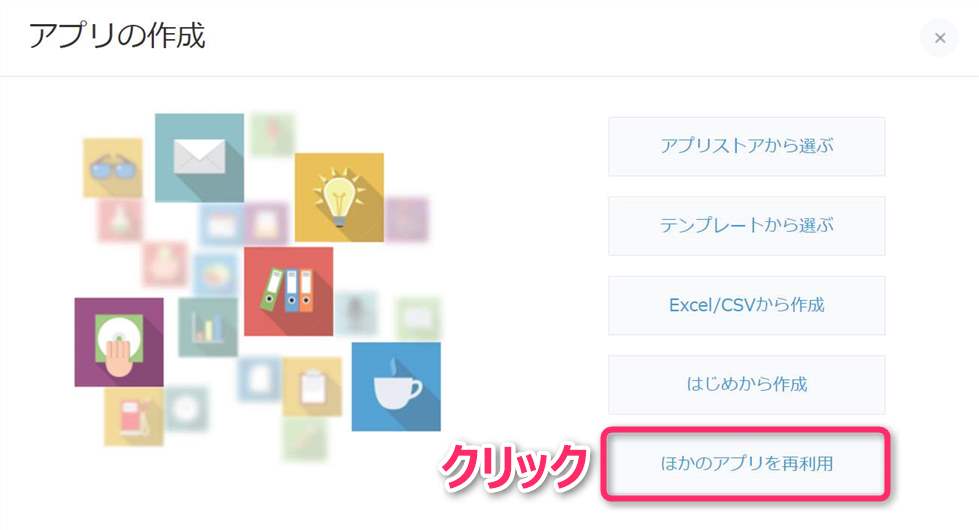
アクセス権など必要事項を設定後アプリを公開します。
アプリの再利用はアプリテンプレートと異なり、ユーザー情報やルックアップ元の情報をそのまま利用出来るため設定のリセットが少なくおススメです。
弊社では初回お打合せ無料の定額39万円でkintoneアプリを開発する定額型開発サービス「システム39」を提供しております。kintoneの導入やアプリ開発でお困りな方は、お気軽にご相談ください。